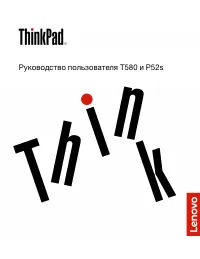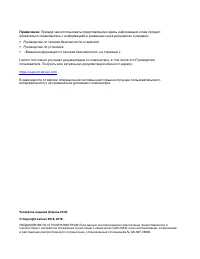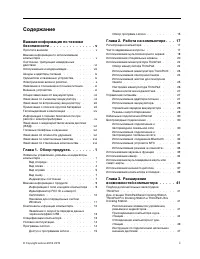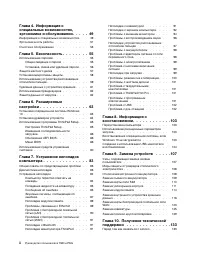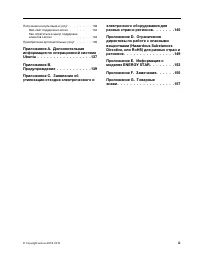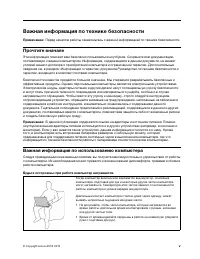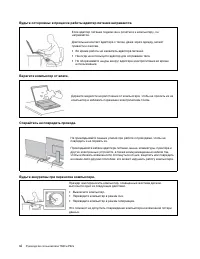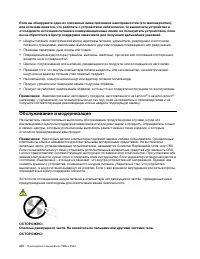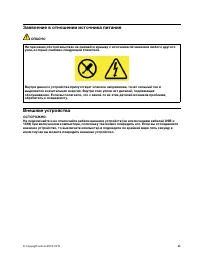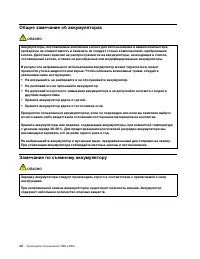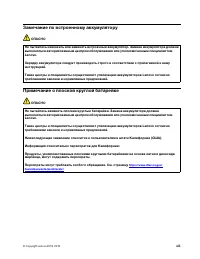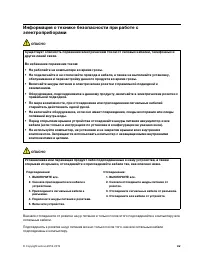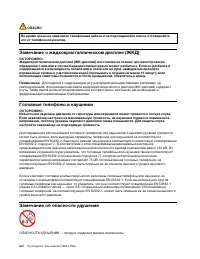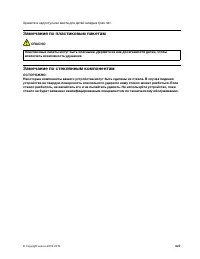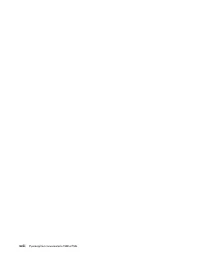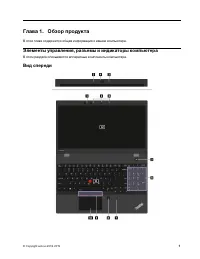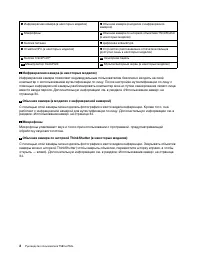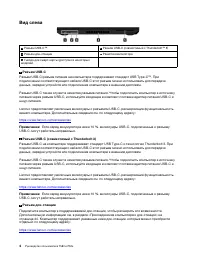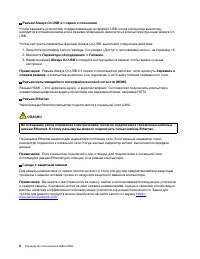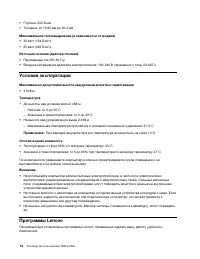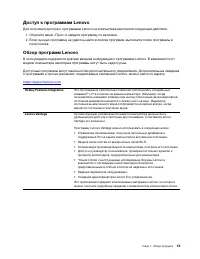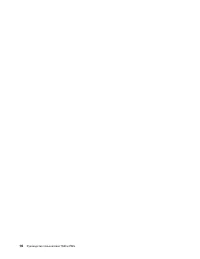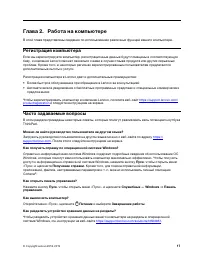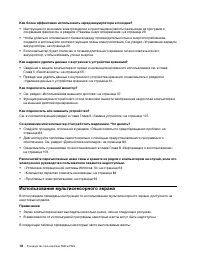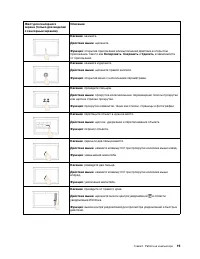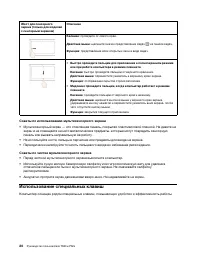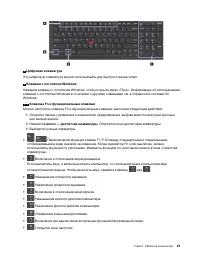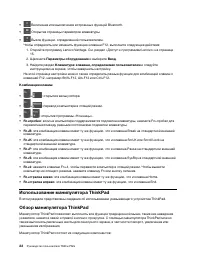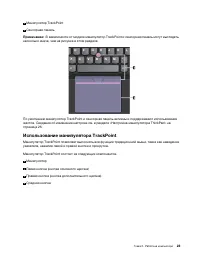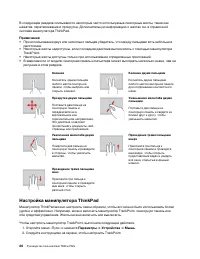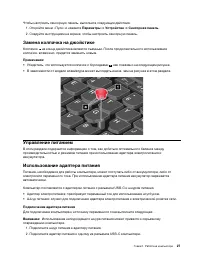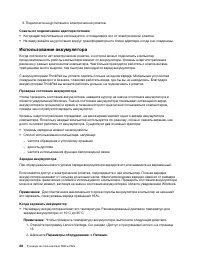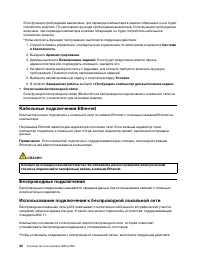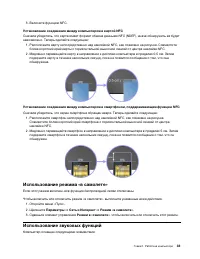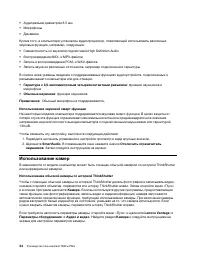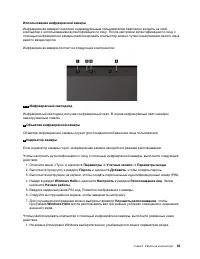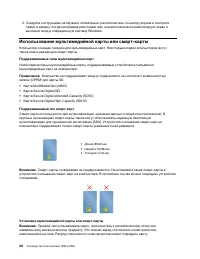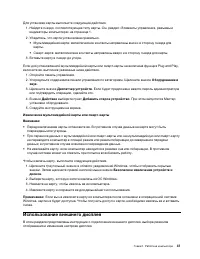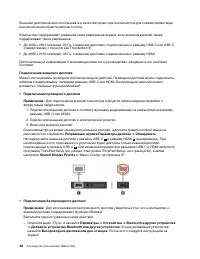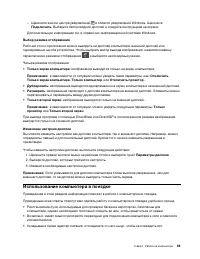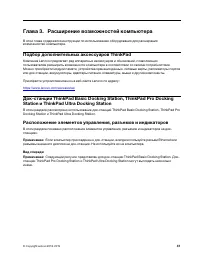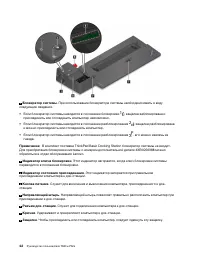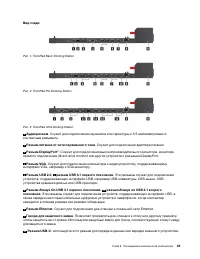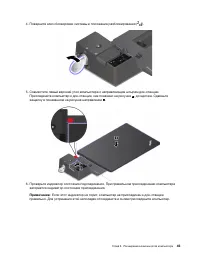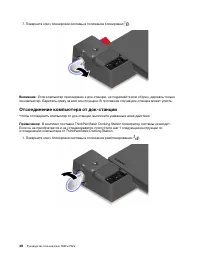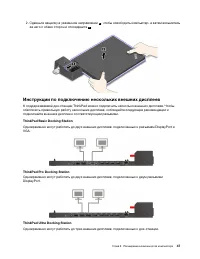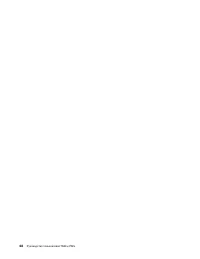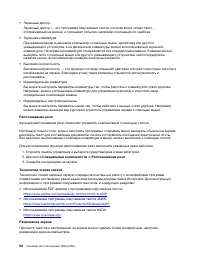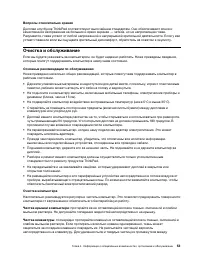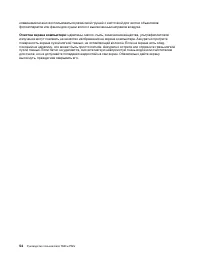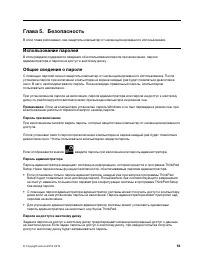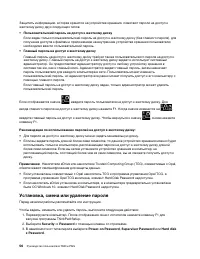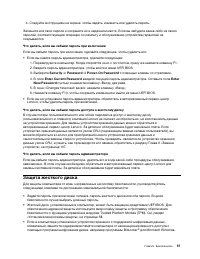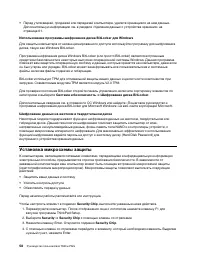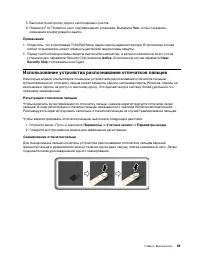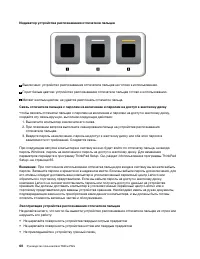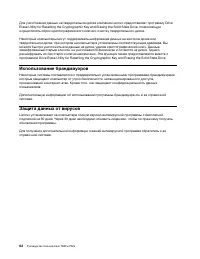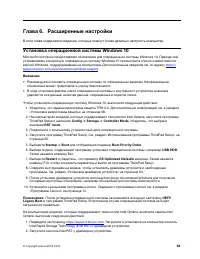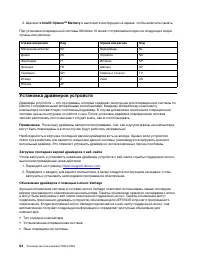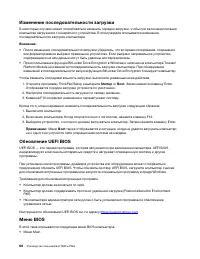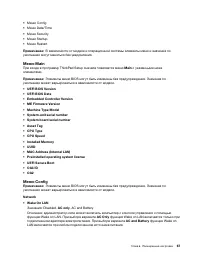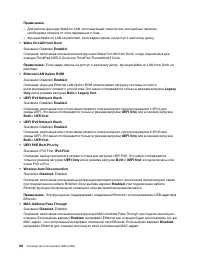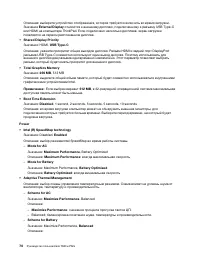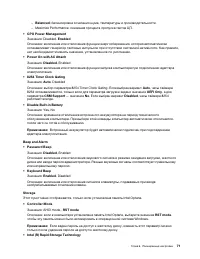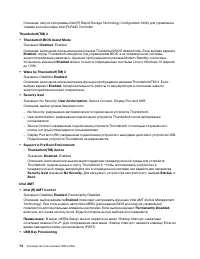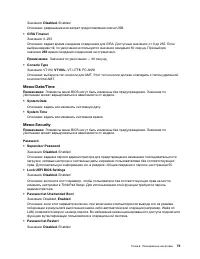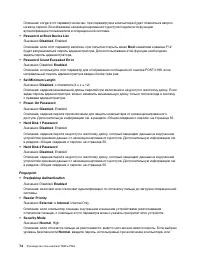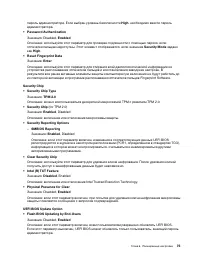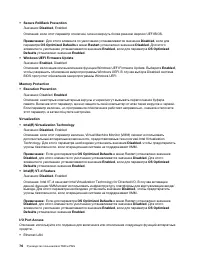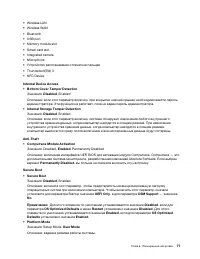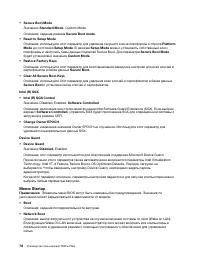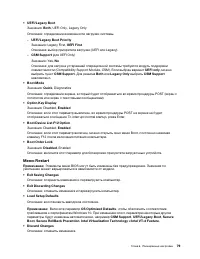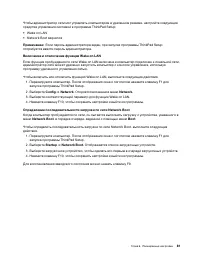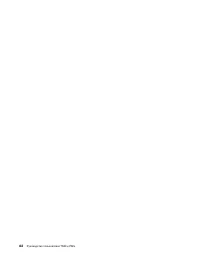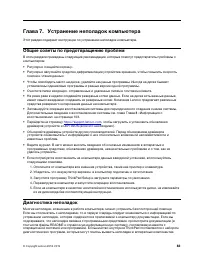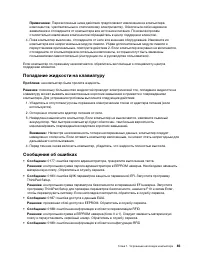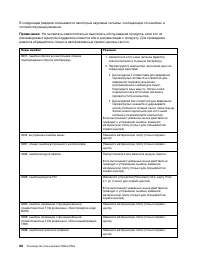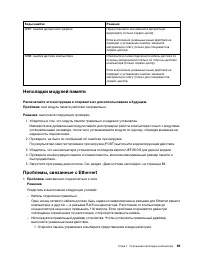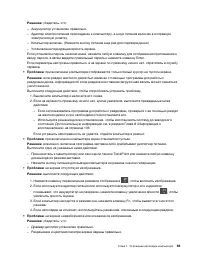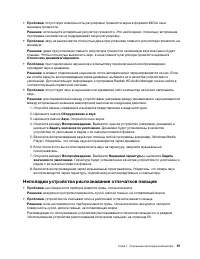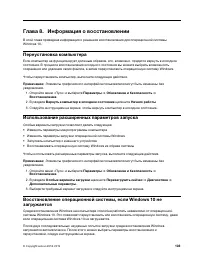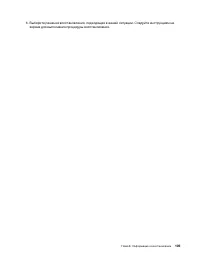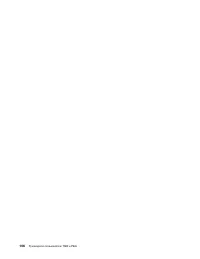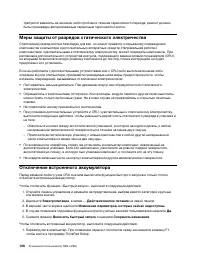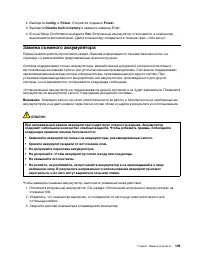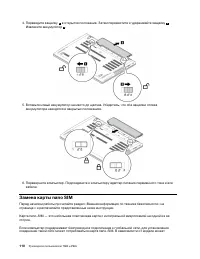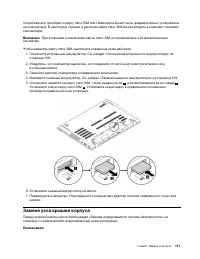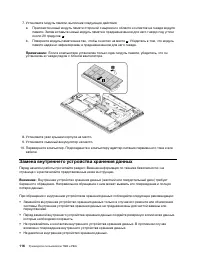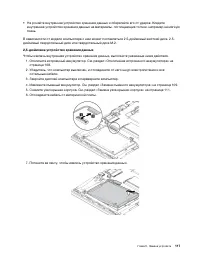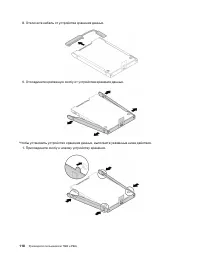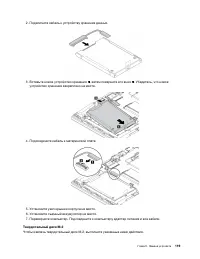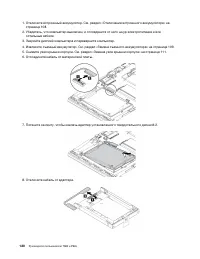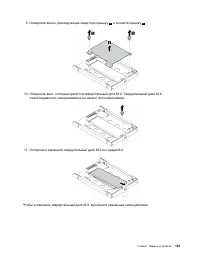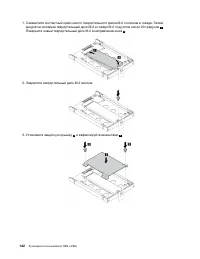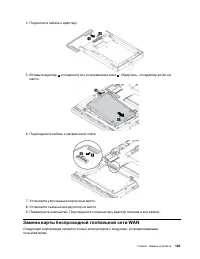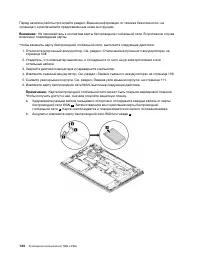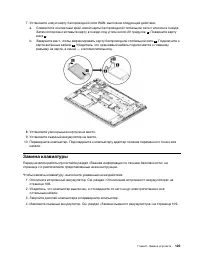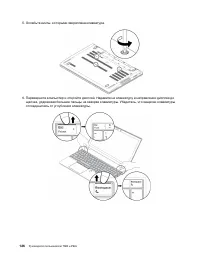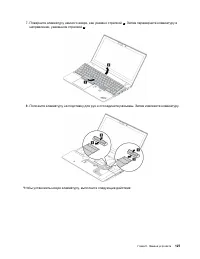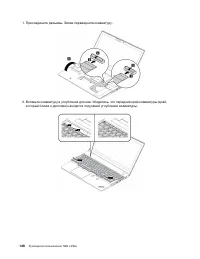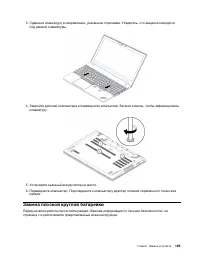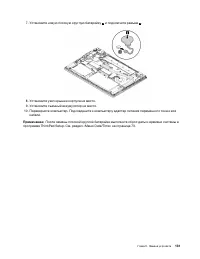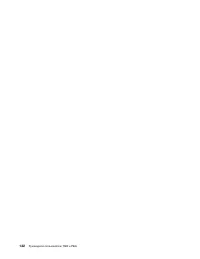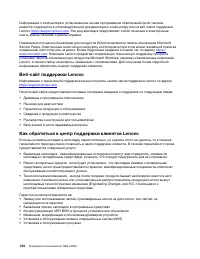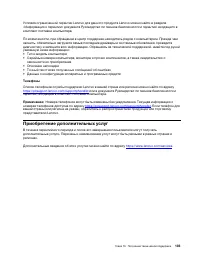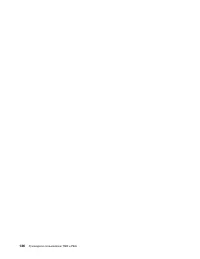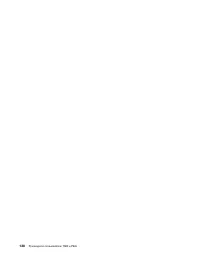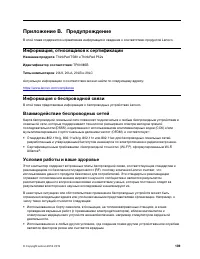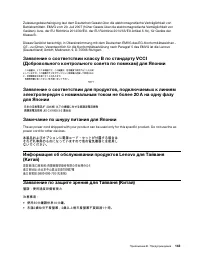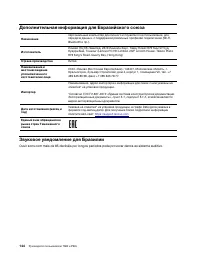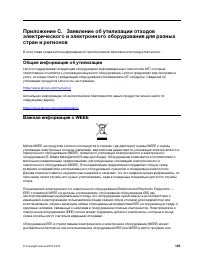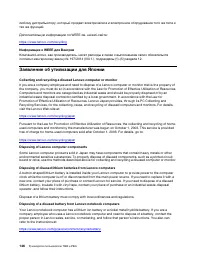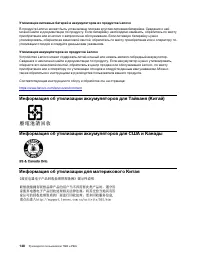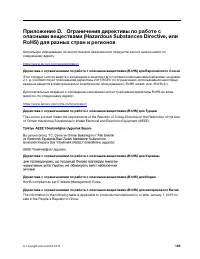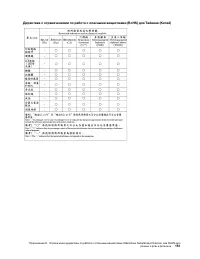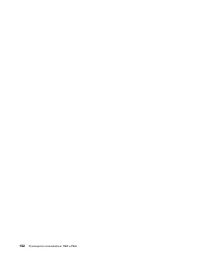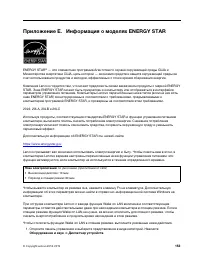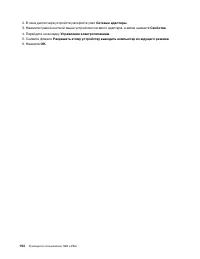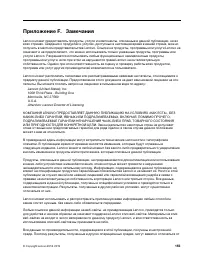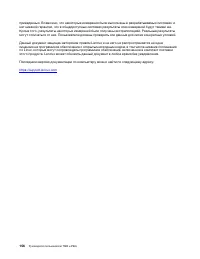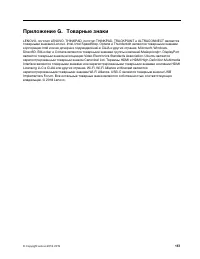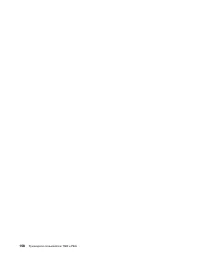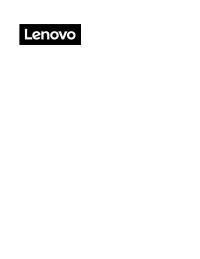Ноутбуки Lenovo ThinkPad P52s - инструкция пользователя по применению, эксплуатации и установке на русском языке. Мы надеемся, она поможет вам решить возникшие у вас вопросы при эксплуатации техники.
Если остались вопросы, задайте их в комментариях после инструкции.
"Загружаем инструкцию", означает, что нужно подождать пока файл загрузится и можно будет его читать онлайн. Некоторые инструкции очень большие и время их появления зависит от вашей скорости интернета.
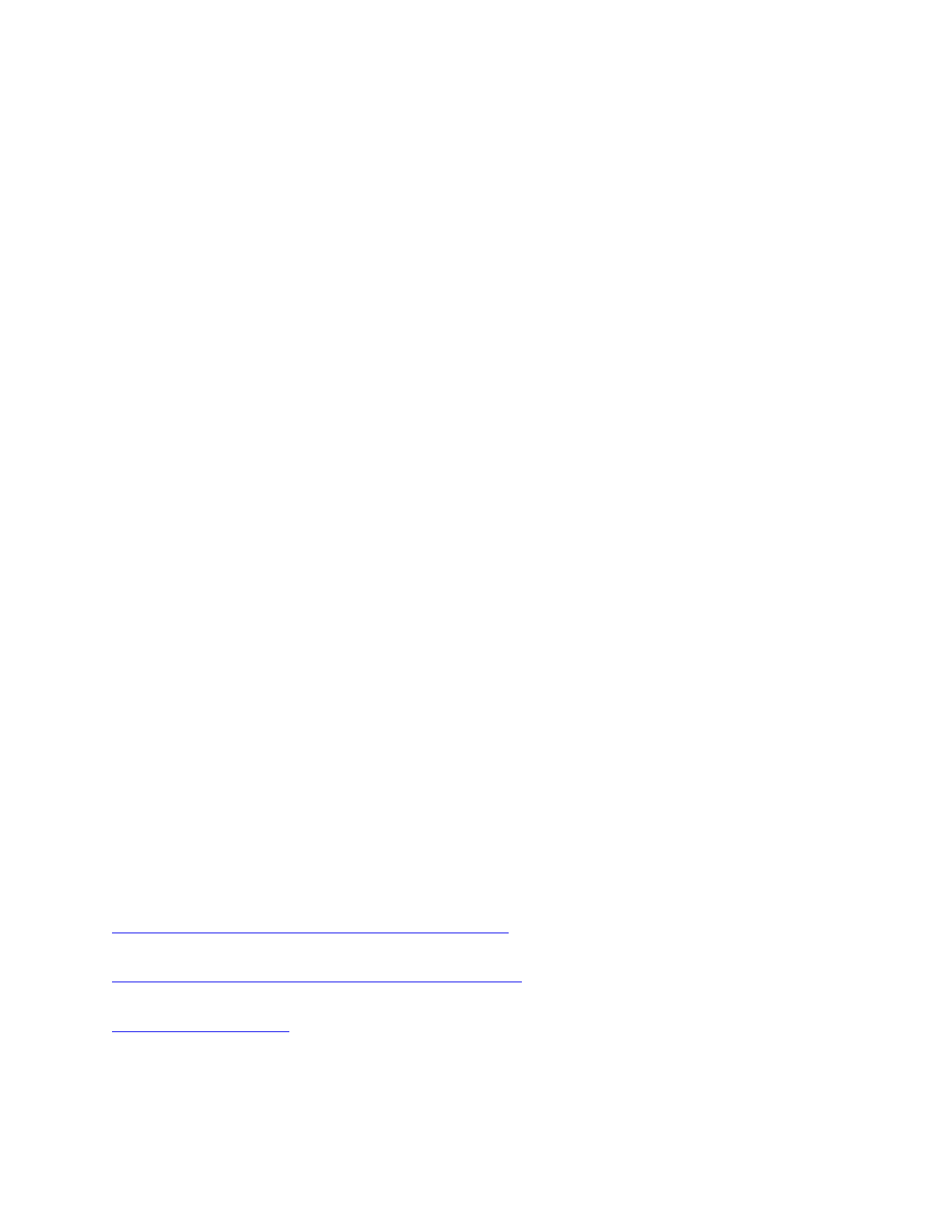
• Экранный диктор
Экранный диктор — это программа озвучивания текста, которая вслух читает текст,
отображаемый на экране, и описывает события, например сообщения об ошибках.
• Экранная клавиатура
При желании вводить данные в компьютер с помощью мыши, джойстика или другого
указывающего устройства, а не физической клавиатуры можно воспользоваться экранной
клавиатурой. На экранной клавиатуре отображаются все стандартные клавиши. Клавиши можно
выбирать либо с помощью мыши или другого указывающего устройства, либо посредством
нажатия на них, если компьютер оснащен сенсорным экраном.
• Высокая контрастность
Высокая контрастность — это функция, которая повышает цветовой контраст некоторых текстов и
изображений на экране. Благодаря этому такие элементы становится легче различать и
распознавать.
• Индивидуальная клавиатура
Вы можете настроить параметры клавиатуры так, чтобы работать с клавиатурой стало удобнее.
Например, можно использовать клавиатуру для управления курсором и упростить ввод
определенных комбинаций клавиш.
• Индивидуально настроенная мышь
Вы можете настроить параметры мыши так, чтобы работать с мышью стало удобнее. Например,
можно изменить внешний вид курсора и упростить управление окнами с помощью мыши.
Распознавание речи
Функция распознавания речи позволяет управлять компьютером с помощью голоса.
Используя только голос, можно запускать программы, открывать меню, выбирать объекты на экране,
диктовать текст для составления документов, писать и отправлять сообщения электронной почты.
Все действия, выполняемые с помощью клавиатуры и мыши, можно выполнять с помощью голоса.
Для использования функции распознавания речи выполните указанные ниже действия.
1. Откройте панель управления и выберите представление в виде категорий.
2. Щелкните
Специальные возможности
➙
Распознавание речи
.
3. Следуйте инструкциям на экране.
Технологии чтения экрана
Технологии чтения экрана в первую очередь рассчитаны на работу с интерфейсами программ,
справочными системами и различными электронными документами в Интернете. Дополнительную
информацию о программах озвучивания текста см. в следующих разделах:
• Использование PDF-файлов с программами озвучивания текста:
https://www.adobe.com/accessibility.html?promoid=DJGVE
• Использование программы озвучивания текста JAWS:
https://www.freedomscientific.com/Products/Blindness/JAWS
• Использование программы озвучивания текста NVDA:
Разрешение экрана
Просмотр текстов и изображений на экране можно сделать более комфортным, настроив
разрешение экрана компьютера.
50
Руководство пользователя T580 и P52s
Содержание
- 3 Содержание
- 7 Важная информация по технике безопасности; Важная информация по использованию компьютера
- 9 Состояния, требующие немедленных действий
- 10 Обслуживание и модернизация
- 11 Шнуры и адаптеры питания; Удлинители и связанные устройства
- 12 Электрические вилки и розетки
- 13 Заявление в отношении источника питания; Внешние устройства
- 15 Замечание по встроенному аккумулятору; Примечание о плоской круглой батарейке
- 16 Тепловыделение и вентиляция
- 18 Замечание о жидкокристаллическом дисплее (ЖКД)
- 19 Замечания по пластиковым пакетам; Замечание по стеклянным компонентам
- 24 Вид слева
- 25 Вид справа
- 27 Вид снизу; Индикаторы состояния
- 30 Идентификатор FCC ID и номер IC Certification
- 31 Наклейки для операционных систем Windows
- 32 Компоненты и функции компьютера
- 33 Заявление о скорости передачи данных через интерфейс USB
- 34 Условия эксплуатации; Программы Lenovo
- 35 Доступ к программам Lenovo; Обзор программ Lenovo
- 37 Глава 2. Работа на компьютере; Регистрация компьютера; Часто задаваемые вопросы
- 38 Использование мультисенсорного экрана
- 40 Использование специальных клавиш
- 42 Использование манипулятора ThinkPad
- 43 Использование манипулятора TrackPoint
- 44 Использование сенсорной панели
- 45 Использование жестов для сенсорной панели
- 46 Настройка манипулятора ThinkPad
- 47 Замена колпачка на джойстике
- 48 Использование аккумулятора
- 51 Использование подключения к беспроводной глобальной сети
- 53 Использование режима «в самолете»; Использование звуковых функций
- 54 Использование камер
- 56 Использование мультимедийной карты или смарт-карты
- 57 Использование внешнего дисплея
- 59 Использование компьютера в поездке
- 61 Глава 3. Расширение возможностей компьютера; Подбор дополнительных аксессуаров ThinkPad; Расположение элементов управления, разъемов и индикаторов
- 64 Присоединение компьютера к док-станции
- 66 Отсоединение компьютера от док-станции
- 67 Инструкции по подключению нескольких внешних дисплеев
- 69 Информация о специальных возможностях
- 71 Эргономичность работы
- 73 Очистка и обслуживание
- 75 Глава 5. Безопасность; Использование паролей
- 76 Установка, смена или удаление пароля
- 77 Защита жесткого диска
- 78 Установка микросхемы защиты
- 79 Использование устройства распознавания отпечатков пальцев
- 81 Удаление данных с устройства хранения
- 83 Глава 6. Расширенные настройки; Установка операционной системы Windows 10
- 84 Установка драйверов устройств
- 86 Изменение последовательности загрузки; Обновление UEFI BIOS
- 93 Меню Security
- 98 Меню Startup
- 99 Меню Restart
- 100 Использование средств управления системой
- 103 Глава 7. Устранение неполадок компьютера; Общие советы по предотвращению проблем
- 104 Устранение неполадок
- 105 Попадание жидкости на клавиатуру; Сообщения об ошибках
- 107 Звуковые сигналы, сообщающие об ошибках
- 109 Неполадки модулей памяти; Проблемы, связанные с Ethernet
- 110 Проблема с беспроводной локальной сетью (LAN)
- 112 Неполадки с экраном компьютера
- 114 Проблемы с внешним монитором
- 116 Проблемы с воспроизведением звука
- 117 Неполадки устройства распознавания отпечатков пальцев
- 119 Проблемы с электропитанием; Проблема с кнопками включения питания
- 120 Проблемы режима сна и гибернации
- 122 Проблема с USB; Проблема с док-станцией
- 123 Глава 8. Информация о восстановлении; Переустановка компьютера
- 124 Создание и использование USB-накопителя восстановления
- 127 Глава 9. Замена устройств; Узлы, подлежащие замене силами пользователя
- 128 Меры защиты от разрядов статического электричества; Отключение встроенного аккумулятора
- 129 Замена съемного аккумулятора
- 130 Замена карты nano SIM
- 131 Замена узла крышки корпуса
- 134 Замена модуля памяти
- 136 Замена внутреннего устройства хранения данных
- 143 Замена карты беспроводной глобальной сети WAN
- 145 Замена клавиатуры
- 149 Замена плоской круглой батарейки
- 153 Глава 10. Получение технической поддержки; Перед тем как связаться с Lenovo; Получение консультаций и услуг
- 155 Приобретение дополнительных услуг
- 159 Приложение B. Предупреждение; Информация, относящаяся к сертификации; Информация о беспроводной связи; Условия работы и ваше здоровье
- 160 Расположение антенн беспроводной связи UltraConnect; Информация о соответствии нормативам радиосвязи
- 162 Соответствие требованиям Европейского Союза
- 164 Дополнительная информация для Евразийского союза; Звуковое уведомление для Бразилии
- 166 Заявление об утилизации для Японии
- 167 Информация по утилизации для Бразилии; Информация об утилизации аккумуляторов для Европейского союза
- 168 Информация об утилизации аккумуляторов для Тайваня (Китай)
- 173 Приложение E. Информация о моделях ENERGY STAR
- 175 Приложение F. Замечания
- 177 Приложение G. Товарные знаки